Baixar um arquivo costumava ser um risco. Ainda pode ser arriscado e você ainda pode acabar com o malware no seu sistema, mas existem proteções mais robustas agora. O navegador e o sistema operacional analisam os itens para garantir a segurança da execução. Outra maneira de garantir que você baixou um arquivo seguro é verificar a soma de verificação de um arquivo.
Valores de soma de verificação
Duas pessoas não podem ter as mesmas impressões digitais. Da mesma forma, dois arquivos nunca podem ter os mesmos valores de soma de verificação. Se um arquivo foi modificado, seu valor de soma de verificação será diferente do que era antes da modificação.
Ao verificar o valor da soma de verificação de um arquivo, vocêprimeiro precisamos saber qual era o seu valor original. Normalmente, os desenvolvedores que estão distribuindo software os fornecem na página de download de seus produtos. A soma de verificação é aplicada usando MD5 ou SHA. Alguns desenvolvedores irão gerar valores de soma de verificação de ambos, para que você possa verificar o que quiser.
Verificar valor da soma de verificação
A Microsoft fornece uma ferramenta chamada Utilitário de verificação de integridade de soma de verificação de arquivo que você pode usar para verificar o valor da soma de verificação de um arquivo.
Baixe e extraia. Você precisará usá-lo no prompt de comando. Abra o Prompt de Comando e use o comando cd para ir para a pasta para a qual você extraiu a ferramenta.
Mova o arquivo que deseja verificar na soma de verificaçãopara o mesmo diretório que você extraiu o utilitário File Checksum Integrity Verifier e, em seguida, execute o seguinte comando para executar a verificação.
Sintaxe
fciv.exe -both filename
Exemplo
fciv.exe -both ReIcon_x64.exe
Isso exibirá os valores de soma de verificação MD5 e SHA. Você pode compará-los manualmente, usar uma ferramenta de planilha ou uma ferramenta simples de verificação de diferenças.

A soma de verificação não corresponde
Caso o arquivo que você baixou e executou a verificação gere uma soma de verificação diferente daquela fornecida pelo desenvolvedor, você pode estar lidando com um arquivo malicioso ou corrompido.
Se o arquivo estiver corrompido, é provável que seja porquenão foi baixado corretamente. Tente fazer o download novamente. Se o problema persistir, é perfeitamente possível que o arquivo disponível tenha sido modificado. Nesse caso, você não deve usá-lo / executá-lo. Uma incompatibilidade no valor da soma de verificação também pode indicar um arquivo que foi modificado. Isso costuma acontecer com aplicativos gratuitos ou de código aberto que as pessoas tentam redistribuir. Eles adicionam um código adicional destinado a prejudicar seu sistema e o agrupam em um aplicativo confiável.
A única maneira de manter a segurança é sempre baixar aplicativos de suas fontes oficiais.


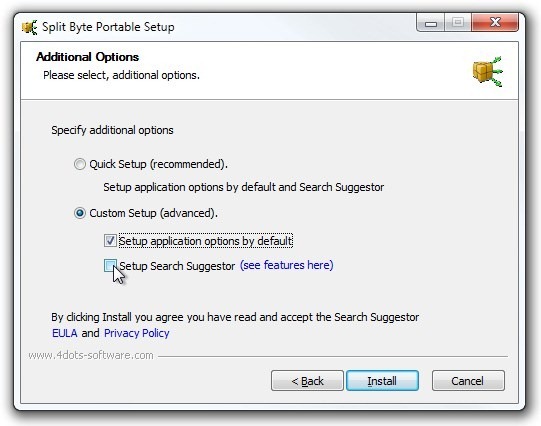










Comentários